Beliebte Bildschirmaufnahme-Tipps
- 5 Möglichkeiten, Streaming-Video unter Windows 10 aufzuzeichnen
- Wie man einen Livestream auf Android in 2 verschiedenen Möglichkeiten aufzeichnet
- 4 Möglichkeiten, Streaming-Video auf dem Mac aufzuzeichnen
- Wie man ganz einfach ein YouTube-Video auf seinem Telefon aufnimmt
- 4 Tipps zum kostenlosen Aufnehmen von Streaming-Videos
Schnelle Antwort:
Sie können die folgenden Tools verwenden, um einen Live-Stream auf YouTube aufzuzeichnen, einschließlich SurFlex Bildschirmrekorder für Windows & macOS, Xbox Game Bar für Windows 10 und höher, QuickTime Player für macOS, ScreenCapture für Chrome, Firefox und andere beliebte Browser sowie den integrierten Bildschirmrekorder des Telefons.
Die Aufzeichnung von Livestreams ist eine nützliche Methode, um Live-Streaming-Inhalte für zukünftige Zwecke wie Verteilung, Teilen, Archivierung und mehr zu bewahren. Es ist verständlich, dass Sie YouTube-Livestreams auf Ihrem Computer oder Mobilgerät aufzeichnen möchten. Wenn das der Fall ist, folgen Sie dieser Anleitung, um zu erfahren, wie Sie einen Livestream aufzeichnen mithilfe einfacher Tools. Egal, ob Sie planen, einen YouTube-Livestream auf Ihrem Computer oder Telefon aufzuzeichnen, Sie werden eine geeignete Lösung für Ihre Bedürfnisse finden.
Inhaltsverzeichnis
- YouTube-Live-Stream auf dem Computer aufnehmen
- Live-Stream auf YouTube über PC aufnehmen
- Live-YouTube-Stream auf dem Mac aufnehmen
- Live-Stream online aufnehmen
- Live-Stream auf dem iPhone aufnehmen
- Live-Stream auf YouTube auf Android aufnehmen
- Bonus-Tipp: Einen YouTube-Live-Stream direkt herunterladen
Wie man YouTube-Live-Stream auf dem Computer aufzeichnet
Tool: SurFlex Bildschirmrekorder für Windows & macOS
Das Aufzeichnen eines Streaming-Videos auf einem Computer ist einfach, da es verschiedene Arten von Bildschirmaufzeichnungsprogrammen gibt, die helfen. SurFlex Bildschirmrekorder ist einer von ihnen. Dieser Bildschirmrekorder für Windows und macOS ermöglicht es Ihnen, beliebige Inhalte auf Ihrem Computer zu erfassen, einschließlich YouTube-Live-Streams.
Wenn Sie einen YouTube-Livestream mit dem SurFlex Bildschirmrekorder aufzeichnen, können Sie das Videoformat, die Videoqualität und mehr anpassen. Außerdem können Sie einen Livestream auf dem PC aufzeichnen mit Audio, einschließlich Systemklang, App-Klang und Mikrofon-Klang.
Hinweis: Es wird empfohlen, das YouTube-Live-Stream-Fenster zu maximieren, um eine perfekte Bildschirmaufnahme zu gewährleisten.
Um einen YouTube-Livestream auf Ihrem Computer aufzuzeichnen:
Schritt 1. Öffnen Sie den Bildschirmrekorder und klicken Sie auf Einstellungen, um die Ausgabeeinstellungen entsprechend Ihren Vorlieben anzupassen.

Schritt 2. Um ein YouTube-Video mit Ton aufzunehmen, wählen Sie die Option System Sound in den Audio-Aufnahmeeinstellungen.

Schritt 3. Wählen Sie aus, ob Sie den gesamten Bildschirm oder einen ausgewählten Bereich erfassen möchten, je nach Bedarf.

Schritt 4. Wählen Sie den Aufnahmebereich aus und klicken Sie auf REC, um mit der Aufzeichnung des YouTube-Live-Streams zu beginnen.

Schritt 5. Wenn die Aufnahme abgeschlossen ist, klicken Sie auf Stop und überprüfen Sie das Video in der Videoliste.

Wie man einen YouTube-Livestream auf dem PC aufzeichnet
Tool: Xbox Game Bar auf Windows 10 und später
Zusätzlich zur Verwendung eines Screen-Recorders von Drittanbietern können Sie die vorinstallierte Bildschirmaufzeichnungs-App auf Ihrem Windows-PC oder Laptop nutzen, um direkt einen Livestream auf dem PC aufzuzeichnen. Eine solche App ist die Xbox Game Bar, mit der Sie ein App-Fenster zusammen mit Audio aufzeichnen können, einschließlich Systemklang, Mikrofonklang oder beidem. Wenn Sie eine kostenlose Option bevorzugen, um einen YouTube-Livestream aufzuzeichnen, erfüllt die Xbox Game Bar-Aufzeichnung Ihre Anforderungen.
Bevor Sie beginnen, wird empfohlen, zu Start > Einstellungen > Spielen > Aufnahmen zu gehen, um die Aufnahmeeinstellungen zu konfigurieren, und dann Xbox Game Bar (Windows-G) > Einstellungen > Aufnahme aufzurufen, um die gewünschte Audio-Aufnahmeoption auszuwählen. Anschließend befolgen Sie die unten stehenden Schritte, um einen YouTube-Livestream auf Ihrem PC oder Laptop einfach aufzuzeichnen.
Um einen YouTube-Livestream auf dem PC aufzunehmen:
Schritt 1. Stellen Sie sicher, dass das Live-Stream-Fenster aktuell aktiv ist.
Schritt 2. Drücken Sie Windows-Alt-R, um mit der automatischen Aufzeichnung des aktuellen Fensters zu beginnen.
Schritt 3. Wenn die Aufnahme abgeschlossen ist, klicken Sie auf das Stopp-Symbol in der Aufnahmeleiste oder drücken Sie erneut Windows-Alt-R, um die Aufnahme zu stoppen.
Schritt 4. Gehe zum Xbox Game Bar (Windows-G) und überprüfe das Video im Gallery-Panel.
Hinweis: Wenn Sie das Galerie-Panel nicht sehen, klicken Sie auf Widget-Menü und wählen Sie Galerie.

Wie man YouTube Live-Stream-Aufzeichnung auf dem Mac durchführt
Werkzeug: QuickTime Player auf macOS
Sicherlich hat macOS seinen eigenen integrierten Bildschirmrekorder namens QuickTime Player, mit dem Sie einen Livestream auf dem Mac aufnehmen können. Standardmäßig kann der QuickTime Player einen YouTube-Livestream auf Ihrem Mac mit externem Ton aufzeichnen. Wenn Sie jedoch den Bildschirm mit internem Audio aufzeichnen möchten, müssen Sie zuerst einen virtuellen Audio-Treiber auf Ihrem Mac installieren und konfigurieren. Wenn dies das ist, wonach Sie suchen, können Sie sich an die Anleitung zur Bildschirmaufzeichnung mit Audio im QuickTime Player wenden.
Um YouTube-Live-Stream-Aufnahmen auf dem Mac durchzuführen:
Schritt 1. Bereiten Sie das YouTube-Live-Stream-Fenster vor.
Schritt 2. Gehe zu QuickTime > Datei > Neue Bildschirmaufnahme.
Schritt 3. Klicken Sie auf Optionen, um das Audio-Eingabegerät auszuwählen.
Schritt 4. Wählen Sie aus, ob Sie den gesamten Bildschirm oder einen ausgewählten Bereich aufzeichnen möchten.
Schritt 5. Klicken Sie auf Aufnehmen, um mit der Aufzeichnung des YouTube-Livestreams zu beginnen.
Hinweis: Die Verwendung des integrierten Bildschirmrekorders für Mac kann nicht gleichzeitig Systemsound und Mikrofonsound erfassen. Wenn Sie das benötigen, verwenden Sie stattdessen eine Drittanbieter-Bildschirmaufzeichnungs-App.
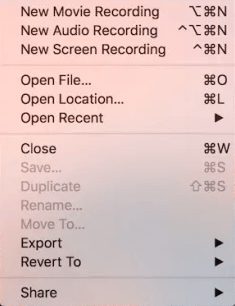
Wie man einen Live-Stream auf YouTube online aufzeichnet
Werkzeug: ScreenCapture Online-Bildschirmrekorder
Unterstützte Browser: Google Chrome, Mozilla Firefox, Microsoft Edge, Opera.
Die Verwendung eines Desktop-basierten Bildschirmrekorders ist nicht die einzige Option zum Aufzeichnen eines Livestreams auf Ihrem Computer. Es gibt auch Online-Bildschirmaufzeichnungsdienste, die es Ihnen ermöglichen, einen Livestream auf YouTube aufzuzeichnen, ohne dass eine Softwareinstallation erforderlich ist. Ein solcher Dienst ist ScreenCapture.
Es ist kostenlos zu verwenden und hat keine zeitlichen Einschränkungen, speichert das aufgenommene Video in HD-Qualität und im MP4-Format. Es sollte jedoch beachtet werden, dass ScreenCapture ein Wasserzeichen zur Aufnahme hinzufügt. Wenn Sie das Wasserzeichen entfernen möchten, können Sie auf die Pro-Version des Dienstes upgraden.
Um einen Livestream auf YouTube online aufzunehmen:
Schritt 1. Öffnen Sie einen Browser und besuchen Sie ScreenCapture.com.
Schritt 2. Wählen Sie die Audio-Aufnahmeoption und klicken Sie auf Aufnahme starten.
Schritt 3. Wählen Sie aus, um einen Browser-Tab aufzuzeichnen und wählen Sie den YouTube-Live-Stream-Tab aus.
Schritt 4. Stellen Sie sicher, dass die Option Auch Tab-Audio teilen aktiviert ist, und klicken Sie auf Teilen.
Schritt 5. Sobald die Aufnahme abgeschlossen ist, klicken Sie auf Freigabe beenden und gehen Sie zurück zu ScreenCapture, um auf Aufnahme beenden zu klicken.
Schritt 6. Vorschau der Aufnahme und klicken Sie dann auf Download, um sie auf Ihrem Computer zu speichern.
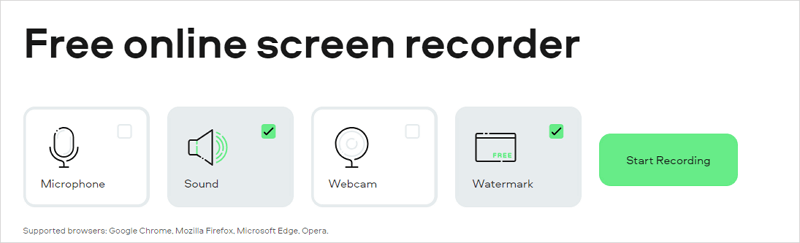
Wie man einen Live-Stream auf dem iPhone von YouTube aufzeichnet
Werkzeug: Die integrierte Bildschirmaufzeichnungsfunktion des iPhones
Wenn Sie einen Live-Stream auf dem iPhone aufzeichnen müssen, ist die Verwendung der integrierten Bildschirmaufzeichnungsfunktion die bequemste Lösung. Obwohl im App Store Drittanbieter-Bildschirmaufzeichnungs-Apps verfügbar sind, ist es einfacher, den nativen Bildschirmrekorder zu verwenden, da er direkt vom Kontrollzentrum aus zugänglich ist. Mit dem nativen Bildschirmrekorder können Sie ganz einfach einen Live-Stream auf YouTube oder einer anderen Plattform mit Ihrem Gerät aufzeichnen.
Um einen Livestream auf dem iPhone von YouTube aufzunehmen:
Schritt 1. Gehen Sie zu Einstellungen, um Bildschirmaufnahme zu Ihrem Bedienungszentrum hinzuzufügen.
Schritt 2. Wenn Sie aufnehmen müssen, wischen Sie vom oberen rechten Bildschirmrand nach unten und tippen Sie auf Bildschirmaufnahme.
Schritt 3. Wenn Sie mit der Aufnahme fertig sind, tippen Sie auf die Aufnahmeleiste und klicken Sie auf die Stop-Taste.
Schritt 4. Gehen Sie auf Ihrem iPhone zum Kamerarolle, um den aufgezeichneten Livestream von YouTube zu überprüfen.

Wie man einen Live-Stream auf YouTube über Android aufzeichnet
Werkzeug: Androids integrierter Bildschirmaufzeichner
Sie können auch einen Live-YouTube-Stream auf Android aufzeichnen, indem Sie den vorinstallierten Bildschirmrekorder verwenden. Stellen Sie sicher, dass der Bildschirmrekorder im Bedienfeld zugänglich ist, bevor Sie beginnen. Wenn er nicht vorhanden ist, können Sie ihn zuerst dem Bedienfeld hinzufügen. Befolgen Sie dann die folgenden Schritte, um einen Live-Stream auf Ihrem Android-Gerät aufzuzeichnen.
Um YouTube Live auf Android aufzuzeichnen:
Schritt 1. Öffnen Sie die YouTube-App und suchen Sie den Livestream, den Sie aufnehmen möchten.
Schritt 2. Wischen Sie von oben auf Ihrem Bildschirm nach unten, um das Bedienfeld zu öffnen.
Schritt 3. Klicken Sie auf den Bildschirmrekorder, um sofort mit der Aufzeichnung des Livestreams auf YouTube zu beginnen.
Schritt 4. Wenn Sie fertig sind, tippen Sie auf die Aufnahmeschaltfläche und klicken Sie auf Stop.
Schritt 5. Gehen Sie zur Galerie-App, um das aufgenommene Video zu überprüfen.

Bonus Tipp: Lade einen YouTube-Livestream herunter
Ein weiterer Weg, einen Livestream auf YouTube zu speichern, ist, ihn mithilfe eines YouTube-Video-Downloaders herunterzuladen, wie z.B. SurFast Video Downloader. Dieser Downloader ermöglicht es Ihnen, sowohl hochgeladene YouTube-Videos als auch YouTube-Livestreams herunterzuladen. Er bietet einen Vorteil gegenüber der Bildschirmaufzeichnung, da er Zeit spart: Wenn Sie sich für die Bildschirmaufzeichnung entscheiden, müssten Sie die gesamte Dauer des Videos aufzeichnen. Daher bietet er einen einfacheren Ansatz, um einen Livestream auf YouTube zu speichern.

Zusammenfassung
Je nach Gerät, das Sie verwenden, kann die geeignete Methode zum Aufzeichnen eines YouTube-Livestreams variieren. Im Allgemeinen gibt es unabhängig vom Gerät einen vorinstallierten Bildschirmrekorder, mit dem Sie einen Livestream auf YouTube kostenlos aufzeichnen können. Wenn Sie jedoch mehr fortgeschrittene Funktionen oder anpassbare Optionen wünschen, ist die Wahl eines professionellen Bildschirmrekorders die bessere Wahl.
Über den Autor
Verwandte Artikel
-
3 Wege, um von iPlayer in hoher Qualität aufzunehmen
Sie werden lernen, wie Sie von iPlayer aufzeichnen können, um die Shows oder Programme, die Ihnen gefallen, zum Offline-Ansehen auf Ihrem Computer zu erfassen.
Charlene Chen Aktualisiert am -
Wie man Twitch-Streams als Zuschauer aufnehmen kann – auf 4 Arten
Sie werden lernen, wie man mit bewährten Tipps den Twitch-Stream einer anderen Person auf Ihrem Computer oder Mobiltelefon aufnimmt.
Myra Xian Aktualisiert am -
Wie man ganz einfach ein YouTube-Video auf seinem Telefon aufnimmt
Hier erfahren Sie, wie Sie auf einfache Weise ein YouTube-Video auf Ihrem Telefon aufnehmen können. Verwenden Sie eine der beiden Methoden, um Videos von YouTube leicht zu erfassen.
Myra Xian Aktualisiert am

